在日常工作中,很多时候合并单元格会影响函数公式的使用及编写,但有时出于美观的考虑或特殊要求又不得不将同一列单元格的相同内容进行合并,现在我们就同一列相同内容合并技巧给小伙伴们进行一下说明:
我们的基础数据如下图(未整理效果图,图一),要求将相同编号及品名的单元格进行合并,达到以下效果(整理后效果图,图二).
(图一)
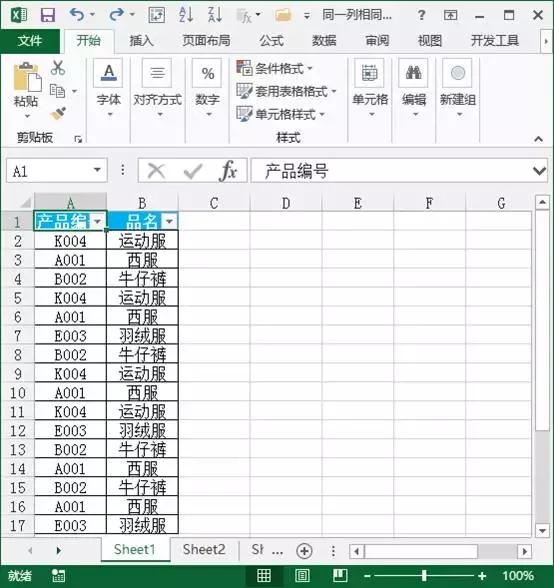
(图二)
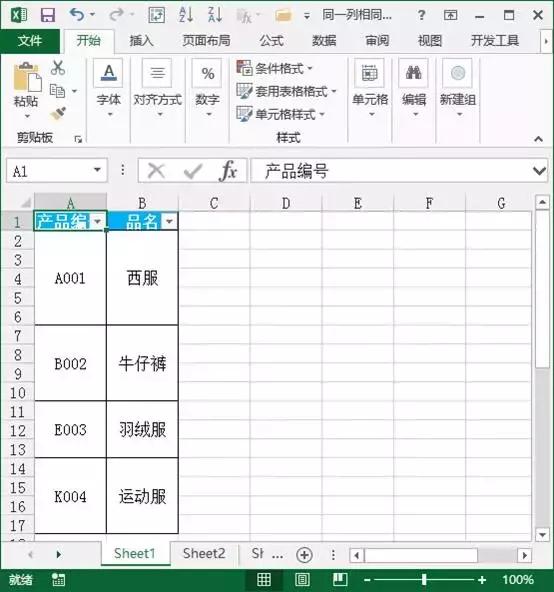
整理操作过程如下:
1.排序
点选A1“产品编号”单元格,利用【开始】选项卡下的【编辑】功能区中的【排序】功能,实现(排序后效果图,图三)效果:
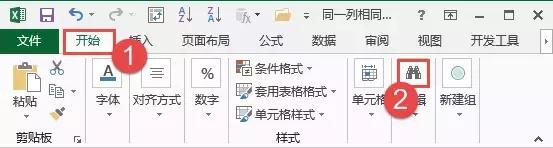
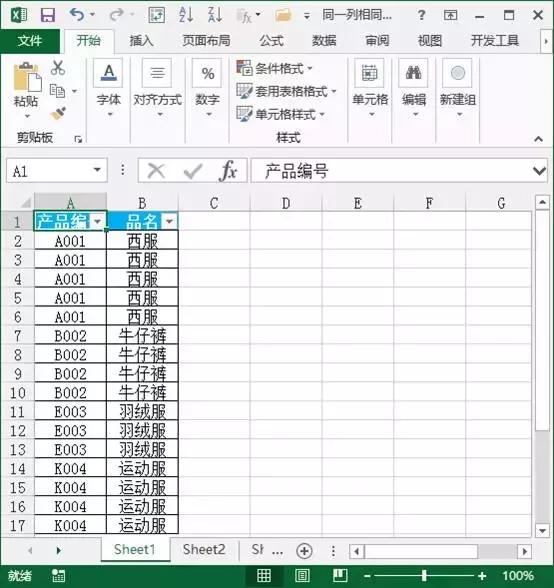
(图三)
2.分类汇总
利用【数据】选项卡下的【分级显示】功能区中的【分类汇总】,这里注意要选择第一列【产品编号】做为【分类字段】,同时【汇总方式】默认为【计数】,点击【确定】(操作演示如下图)。
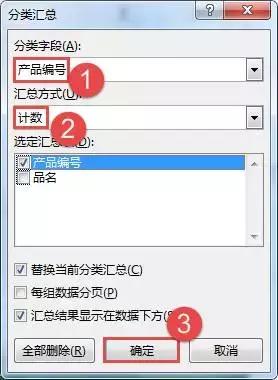
完成后,显示效果如下图(分类汇总后效果图,图四):
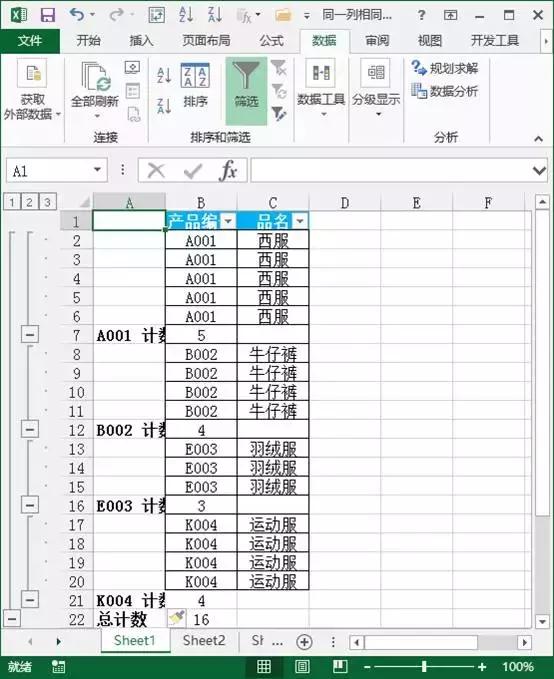
(图四)
此时,产品编号及品名已由原来的A、B列变为B、C列,在A列多出来一列分类汇总计数列。
3.定位
在A列从第2行开始选定至21行,注意不要选定第一行,否则下一步操作定位空值后会导致第一个合并区域错误:
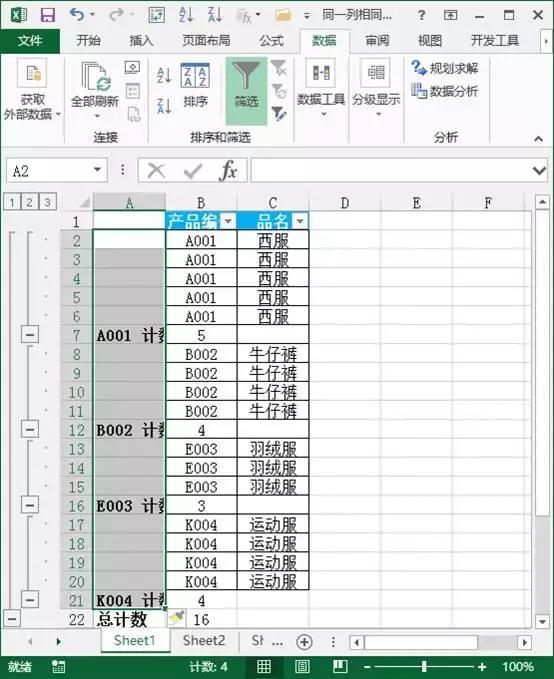
利用【开始】选项卡的【编辑】功能区中的【定位】功能,或快捷键Ctrl+G键或F5键;【定位条件】选择【空值】,点击【确定】。
操作演示如下图:
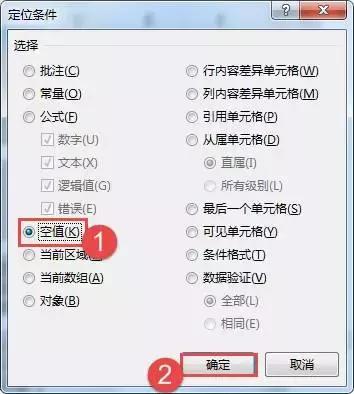
实现以下效果(定位后效果图,图五)
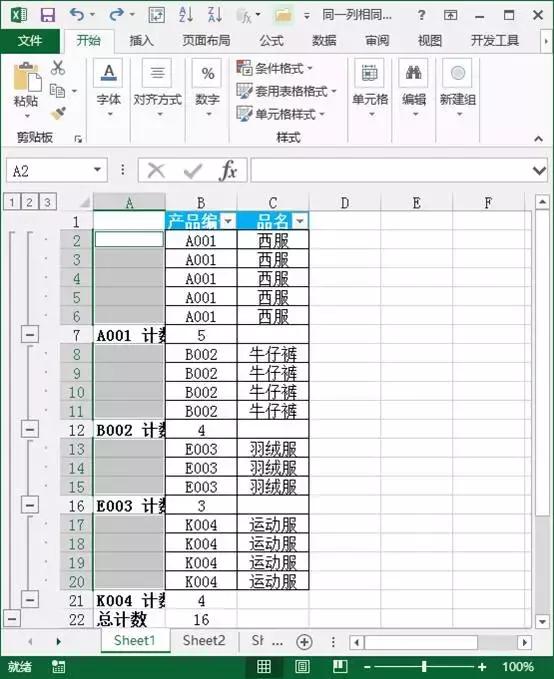
(图五)
4.单元格合并
定位空值完成后,点击【开始】选项卡下,【对齐方式】功能区中的【合并】功能,完成如下效果(单元格合并效果图,图六):
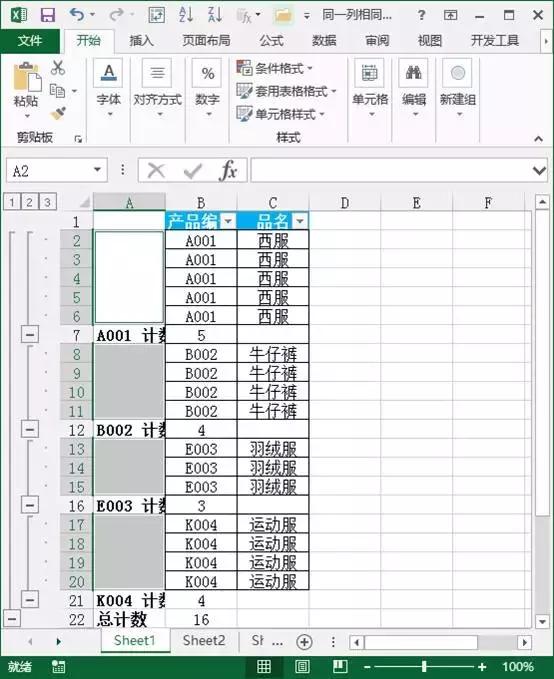
(图六)
5.取消分类汇总
完成单元格合并后,将【数据】选项卡中的【分级显示】功能区中的【分类汇总】取消,将所做的【分类汇总】删除。
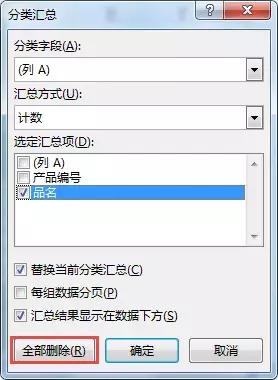
删除【分类汇总】后,效果图(取消分类汇总效果图,图七)如下:
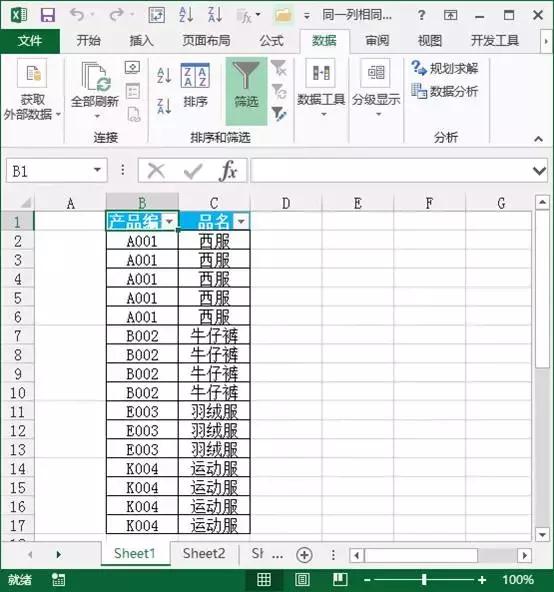
(图七)
6.格式刷
选定A列已完成单元格合并的区域,点击【开始】选项卡下【剪贴板】功能区中的【格式刷】功能,刷一刷B、C列的相同区域即完成产品编号及品名的同类合并(同类合并后效果图,图九)。

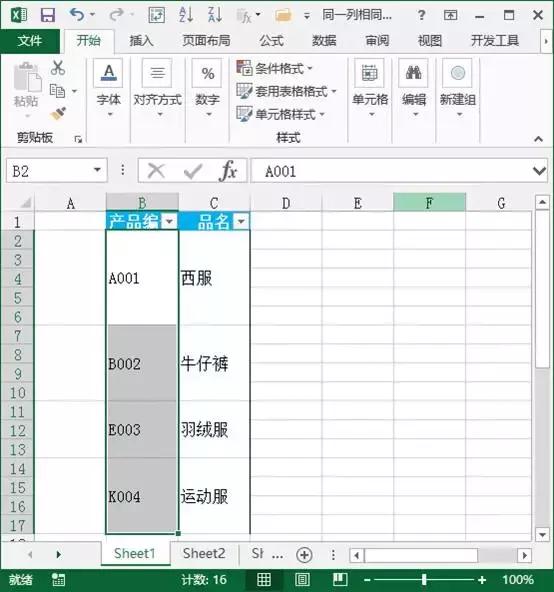
(图九)
7.删除A列
将多余的A列删除。
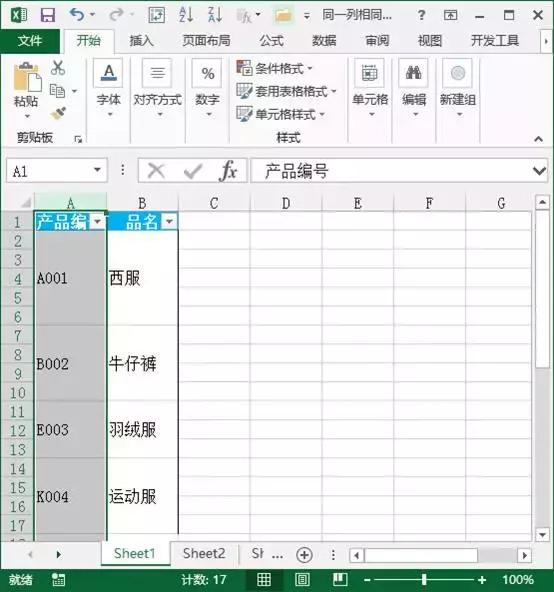
最后简单的调整一下对齐方式及增加边框线,达到图二的要求。至此,同一列相同内容合并完成,你学会了吗?这个操作技巧运用了排序、分类汇总、定位、单元格合并、格式刷等功能,快跟我操作试一下吧!





















 4956
4956

 被折叠的 条评论
为什么被折叠?
被折叠的 条评论
为什么被折叠?








